TLコードを調整する
文書に埋め込むTLコードのドットのサイズや密度を印字色ごとに調整できます。
1.
 (設定/登録)を押す
(設定/登録)を押す2.
[ファンクション設定]→[共通]→[印刷動作]を押す
3.
[ジョブロックの設定]を押す
地紋印字機能を有効にしている場合は、[地紋印字/ジョブロックの設定]を押します。
4.
[TLコードの調整]を押す
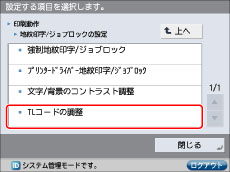
5.
[標準]または[プリンター1200dpi専用]を選択
お使いのコンピューターから1200dpiの解像度でプリントする場合の設定は、[プリンター1200dpi専用]で設定します。
6.
印字色と、ドットのサイズおよびドットの密度を設定
設定しない場合は、次の手順に進みます。
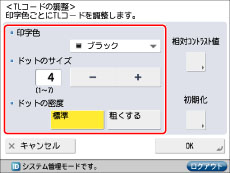
|
<印字色>:
|
[マゼンタ]または[ブラック]を選択します。
原稿、またはファイル内に色の濃いイラストや画像がある場合は、[ブラック]の選択をおすすめします。
|
|
<ドットのサイズ>:
|
[-][+]でドットのサイズを設定します。
使用環境、原稿内容、またはファイル内容によって、適切なドットサイズが異なります。TLコードが埋め込まれた出力紙に対して、正常に複製の制限や追跡情報が解析できるかを確認することをおすすめします。
|
|
<ドットの密度> :
|
[標準]または[粗くする]を押します。
原稿、またはファイル内にイラストや画像が多い場合は、[標準]の選択をおすすめします。 |
7.
[相対コントラスト値]を押す
8.
相対コントラスト値、基準値を調整
本調整は、ジョブロック情報に加えて地紋情報を設定する際のみ有効です。
設定しない場合は、次の手順に進みます。
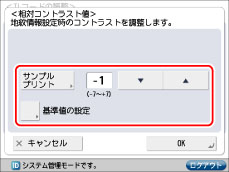
相対コントラスト値を設定する場合:
[サンプルプリント]を押す→サンプルプリントに使用する用紙を選択→[プリント開始]を押す
サンプルプリントが出力されます。
|
重要
|
|
サンプルプリントを行うときは、A3、A4、LTR、または11"×17"の普通紙または厚紙をセットしてください。
|
|
メモ
|
|
サンプルプリントの印刷結果には、相対コントラスト値ごとの背景と文字を組み合わせた印字サンプルが印刷されます。
サンプルプリントで、枠囲みされた部分が現在設定されている相対コントラスト値での出力サンプルです。
|
サンプルプリント結果から、
 で最適な印字サンプルの値を相対コントラスト値として設定
で最適な印字サンプルの値を相対コントラスト値として設定

 で最適な印字サンプルの値を相対コントラスト値として設定
で最適な印字サンプルの値を相対コントラスト値として設定 |
重要
|
|
相対コントラスト値の調整は、地紋情報設定時のみ有効です。(→強制ジョブロックを設定する)
|
|
メモ
|
||||||||||||
|
相対コントラスト値は、サンプル印字を見ながら調整してください。
相対コントラスト値を大きくすると濃度が濃くなり、小さくすると濃度が薄くなります。
相対コントラスト値の設定範囲は、基準値の設定により次のようになります。
|
基準値を設定する場合:
[基準値の設定]を押す
[サンプルプリント]を押す→サンプルプリントに使用する用紙を選択→[プリント開始]を押す
基準値サンプルプリントが出力されます。
|
重要
|
|
基準値のサンプルプリントの印刷結果には、基準値ごとの地紋イメージサンプルが印刷されます。
基準値のサンプルプリントで、枠囲みされた部分が現在設定されている基準値での出力サンプルです。
|
サンプルプリント結果から、
 で基準値を設定
で基準値を設定

 で基準値を設定
で基準値を設定基準値は、基準値のサンプルプリントを見ながら調整してください。
基準値の値を大きくすると濃度が濃くなり、小さくすると濃度が薄くなります。
|
重要
|
|
基準値は1~64の範囲で設定します。
|
9.
[OK]を押す
10.
[OK]を押す
|
メモ
|
|
TLコードのそれぞれの設定値を工場出荷時の値に戻すには、[初期化]→[はい]を押してください。
|